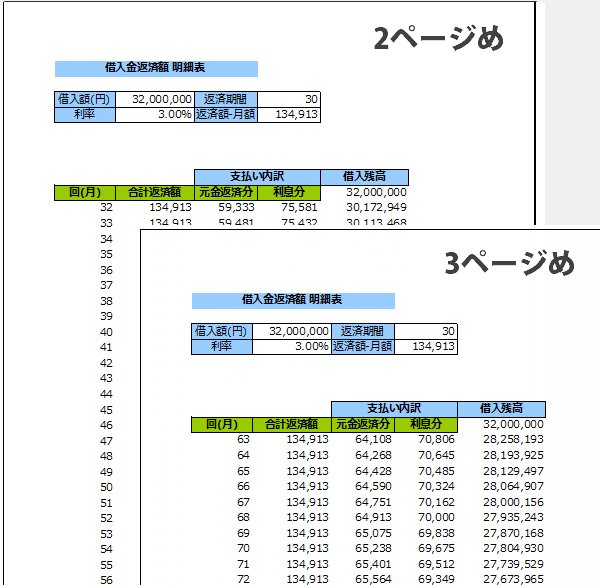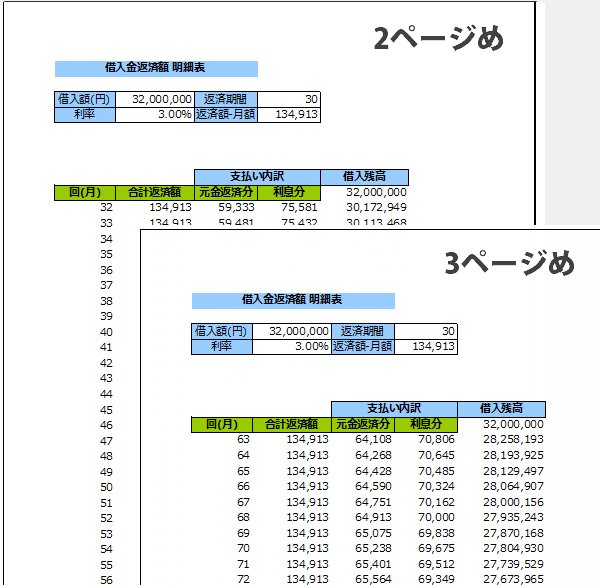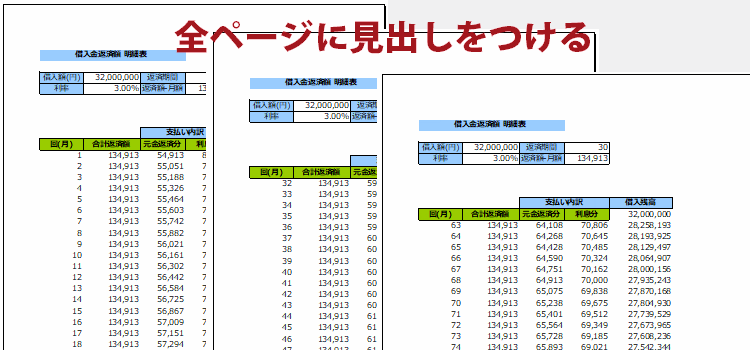すべてのページで見出しを印刷
1ページ目だけでなく、2ページ以降の全ページに表の項目名を付けて印刷する方法を紹介します。
2ページ目以降にも項目名を表示~エクセルの基本技
表の見出しはすべてのページに表示
顧客名簿のように何ページにもわたって印刷を行う場合、1ページにしか「名前」
や「住所」といった項目名が表示されません。
それでは、2ページ目以降、見づらい表になってしまいますね。
各ページに項目名が印刷されるように設定してあげると見やすく便利です。
Excelバージョン:
2ページ目にはタイトルが印刷されない
1ページには、タイトルが印刷されていますが、
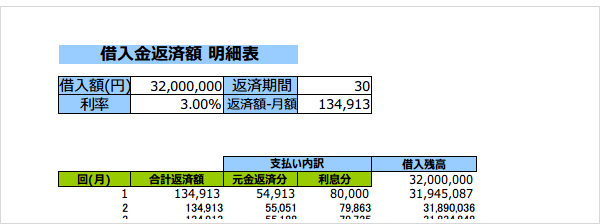
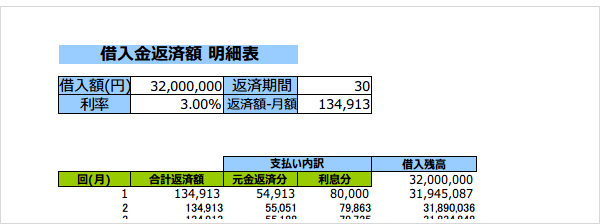
2ページ目にはタイトルがないので、項目が見づらくなってしまいました。
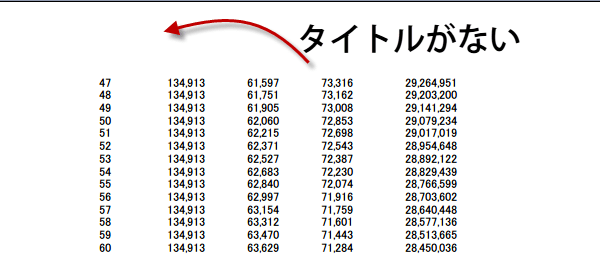
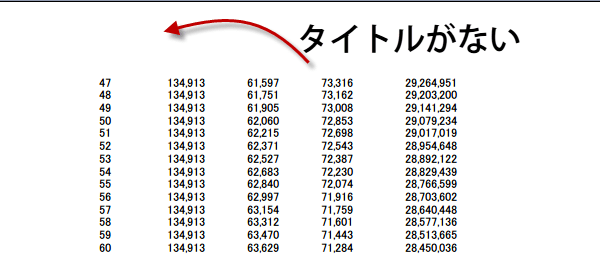
2ページ目以降にも項目名を表示して印刷
2ページ以降にもタイトルや項目名を表示するようにしましょう。リボンのページレイアウトタブから、ページ設定グループの「印刷タイトル」ボタンをクリックします。


「ページ設定ダイアログボックス」が表示されるので、シートを選択し、印刷タイトルのタイトル行右端のボタンをクリックします。
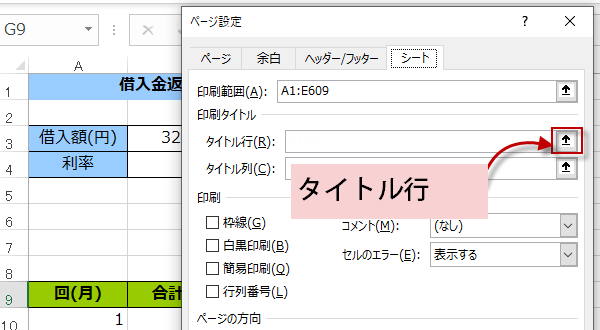
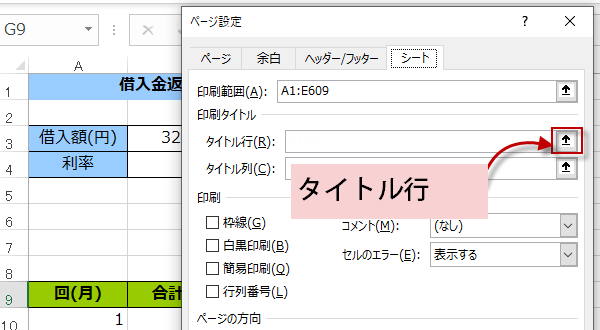
マウスカーソルでシート上のタイトルにしたい行を指定します。
指定した行は点線で囲まれ、例の場合の「行のタイトル」入力域には行番号「$1:$9」のかわりに「Print_Titles」と表示されました。
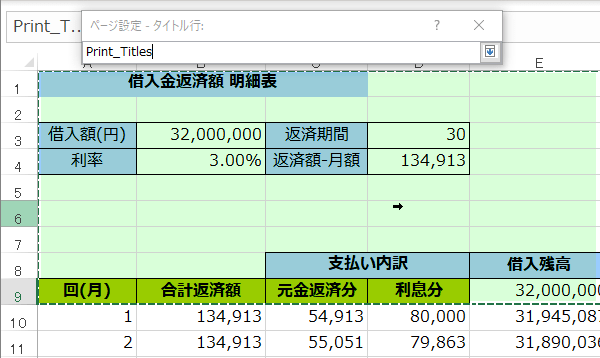
指定した行は点線で囲まれ、例の場合の「行のタイトル」入力域には行番号「$1:$9」のかわりに「Print_Titles」と表示されました。
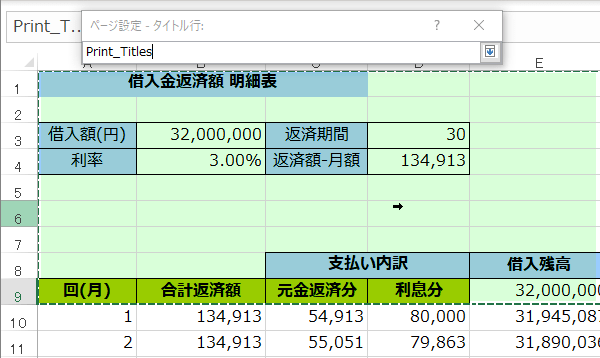
「ページ設定」ダイアログの[タイトル行]に「Print_Titles」と入力されています。
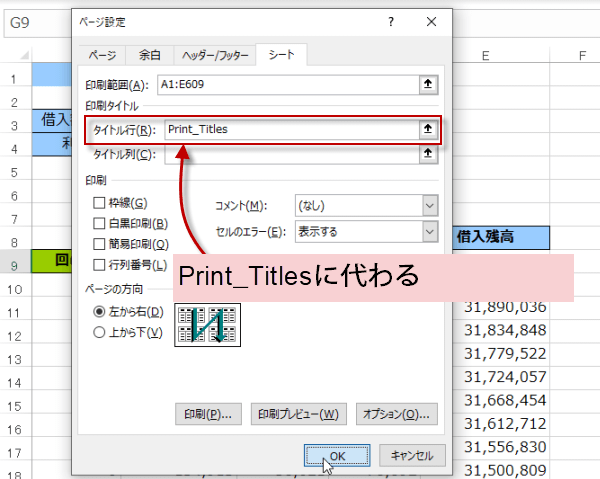
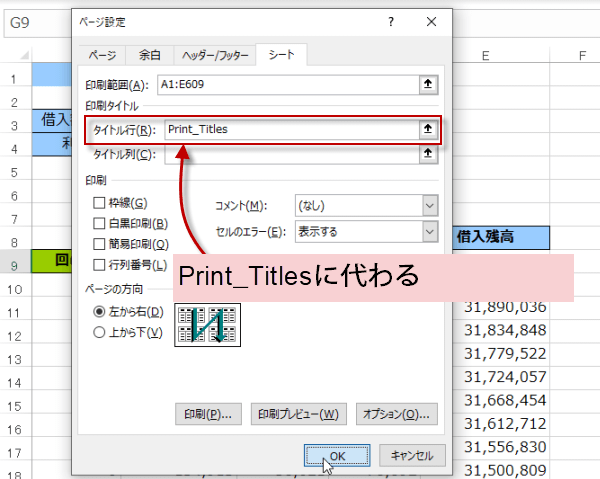
印刷プレビューで2ページ以降にタイトルが表示されるかどうか確認しましょう。すべてのページが項目名付きで印刷されるようになっています。